Актуализиране на драйверите за графична карта на AMD Radeon
Рано или късно всеки софтуер трябва да бъде актуализиран. Видеокартата е компонент, който зависи най-вече от подкрепата на производителя. Новите версии на софтуера правят това устройство по-стабилно, адаптивно и мощно. Ако потребителят няма опит в надстройването на софтуерната част на компонентите на компютъра, задачата като инсталиране на най-новата версия на драйвера може да е трудна. В тази статия ще разгледаме възможностите за инсталирането на видеокарти AMD Radeon.
съдържание
Актуализиране на драйверите на AMD Radeon Graphics Driver
Всеки собственик на видеокарта може да инсталира един от двата вида драйвер: пълен софтуер и основен. В първия случай, той ще получи помощна програма с основни и разширени настройки, а във втората - само възможността да зададете резолюция на екрана. И двете опции ви позволяват да използвате комфортно компютър, да играете игри, да гледате видеоклипове с висока разделителна способност.
Преди да се обърна към основната тема, бих искал да направя два коментара:
- Ако сте собственик на стара видеокарта, например Radeon HD 5000 и по-долу, името на това устройство се казва ATI, а не AMD. Факт е, че през 2006 г. AMD изкупи ATI и всички разработки на последната бяха под ръководството на AMD. Следователно, няма разлика между устройствата и техния софтуер, а на уеб сайта на AMD ще намерите драйвера за ATI устройството.
- Малка група потребители може да помнят инструмента за автоматично разпознаване на драйверите на AMD , който е изтеглен на компютър, той е сканиран, автоматично определя GPU модела и необходимостта от актуализиране на драйвера. Наскоро разпространението на това приложение беше спряно, най-вероятно завинаги, така че изтеглянето му от официалния уеб сайт на AMD вече не е възможно. Не препоръчваме да го търсите от трети страни, точно както не гарантираме за работата на тази технология.
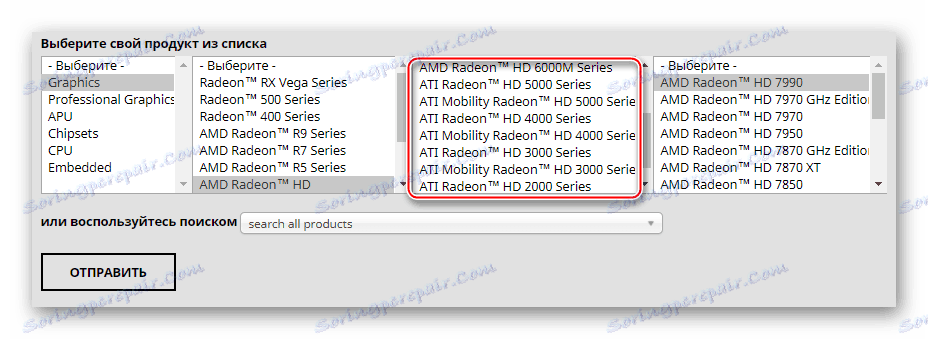
Метод 1: Актуализиране чрез инсталираната програма
Като правило, много потребители имат собствен софтуер от AMD, където компонентът е фино настроен. Ако нямате, незабавно преминете към следващия метод. Всички останали потребители трябва да стартират програмата. Катализаторен контролен център или Изданието на Radeon Software Adrenalin и изпълнете актуализацията. Повече подробности за този процес чрез всяка от програмите са написани в нашите отделни статии. В тях ще намерите цялата необходима информация, за да получите най-новата версия.

Повече подробности:
Инсталирайте и актуализирайте драйвери чрез AMD Catalyst Control Center
Инсталиране и актуализиране на драйвери чрез AMD Radeon Software Adrenalin Edition
Метод 2: Официалният уебсайт на програмата
Правилният избор би бил използването на официален онлайн AMD ресурс, където се намират драйверите за целия софтуер, произвеждан от тази корпорация. Тук потребителят може да намери най-новия софтуер за всяка видеокарта и да го запише на компютъра си.

Тази опция е подходяща за онези потребители, които все още не са инсталирали нито една от помощните програми, съответстващи на тяхната видеокарта. Ако обаче имате проблеми със свалянето на драйвери чрез Catalyst Control Center или Radeon Software Adrenalin Edition, този метод ще работи и за вас.
Подробно ръководство за изтеглянето и инсталирането на необходимия софтуер е прегледано от нас в други статии. Връзките към тях ще намерите малко по-високо в "Метод 1". Там можете да прочетете за последващата процедура за ръчни актуализации. Единствената разлика е, че трябва да знаете модела на видеокартата, в противен случай няма да можете да изтеглите правилната версия. Ако изведнъж сте забравили или не сте запознати с това, което е инсталирано на вашия компютър / лаптоп, прочетете статията, която показва колко лесно е да се определи моделът на продукта.
Повече подробности: Определете модела на видеокартата
Метод 3: Софтуер на трети страни
Ако планирате да актуализирате драйверите за различни компоненти и периферни устройства, е по-удобно да автоматизирате този процес, като използвате специален софтуер. Такива приложения сканират компютъра и изброяват софтуера, който трябва да бъде актуализиран или първоначално инсталиран. Съответно можете да извършите пълна и селективна актуализация на драйвера, например само видеокарта или други компоненти по ваше желание. Списъкът с такива програми е тема за отделна статия, връзката с която е точно под нея.
Повече подробности: Софтуер за инсталиране и актуализиране на драйвери
Ако този списък решите да изберете Driverpack разтвор или DriverMax , съветваме ви да прочетете инструкциите за работа във всяка от тези програми.
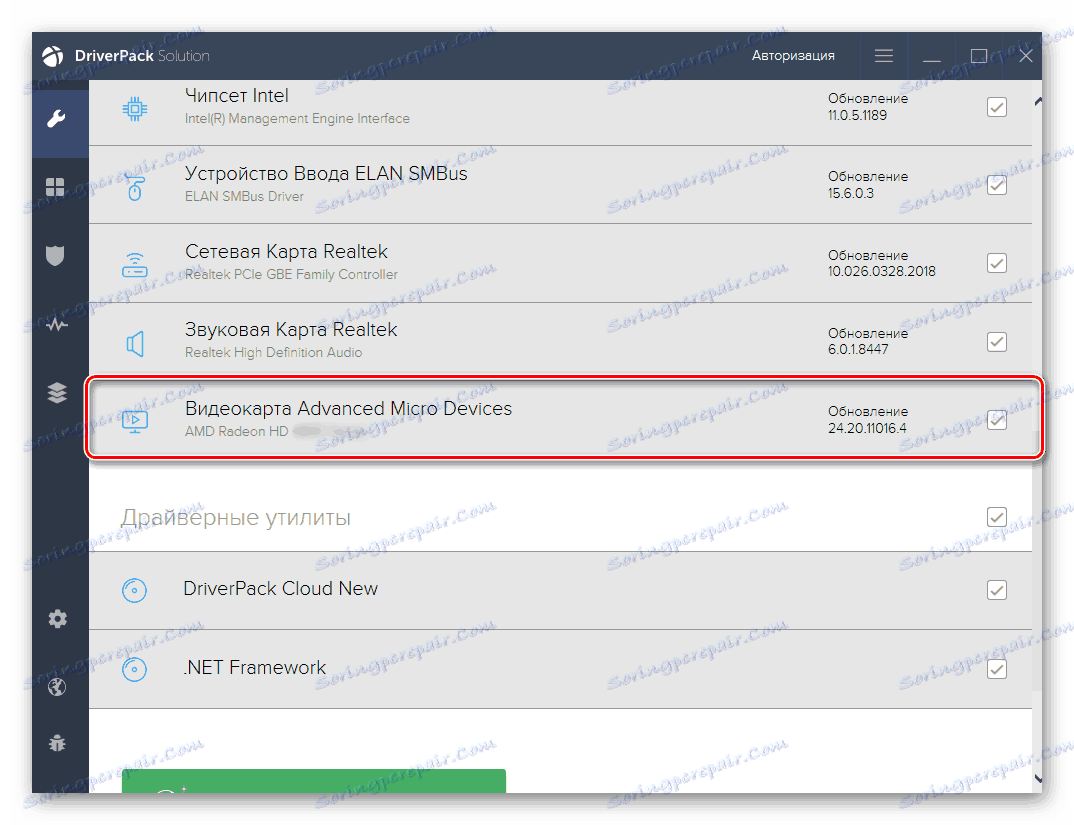
Повече подробности:
Инсталиране на драйвери чрез DriverPack Solution
Инсталиране на драйвери за видео карти чрез DriverMax
Метод 4: Идент. № на устройството
Видеокартата или всяко друго устройство, което е физически отделен компонент на компютър, има уникален код. Всеки модел има свой собствен, така че системата знае, че сте свързали компютъра, например AMD Radeon HD 6850, а не HD 6930. ID се показва в "Device Manager" , а именно в свойствата на графичния адаптер.
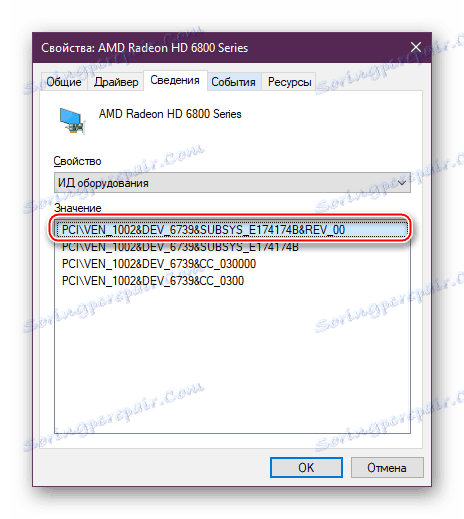
Използвайки го, чрез специални онлайн услуги с бази данни на водача можете да изтеглите необходимия и да го инсталирате ръчно. Този метод е подходящ за потребители, които трябва да преминат към конкретна версия на софтуера, поради възможни несъответствия между помощната програма и операционната система. Струва си да се отбележи, че на тези сайтове последните версии на програмите не се показват веднага, но има пълен списък с предишни версии.
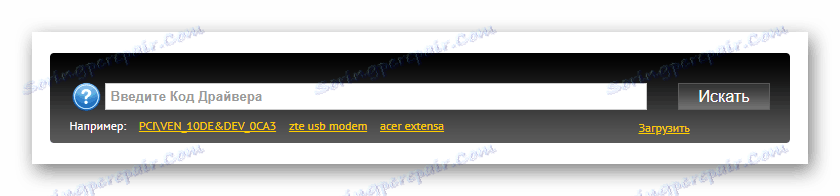
Когато изтегляте файлове по този начин, е важно да идентифицирате правилно ИД и да използвате защитена онлайн услуга, така че по време на инсталацията да не заразява Windows с вируси, които атакуващите често добавят към драйверите. За хора, които не са запознати с този метод за търсене на софтуер, изготвихме отделна инструкция.
Повече подробности: Как да намерите шофьор по ID
Метод 5: Редовни средства за Windows
Операционната система може да инсталира минимална версия на драйвера, която ви позволява да работите с свързана видеокарта. В този случай няма да имате допълнително приложение с марката AMD (Catalyst Control Center / Radeon Software Adrenalin Edition), но самият графичен адаптер ще бъде активиран, ще ви позволи да зададете максималната разделителна способност на екрана в собствената си конфигурация и да бъде определена от игри, 3D програми и самият Windows.
Този метод е изборът на най-скромните потребители, които не искат да извършват ръчна настройка и да подобряват производителността на устройствата. Всъщност този метод не се нуждае от актуализиране: трябва само да инсталирате драйвера на GPU веднъж и да забравите за него, преди да инсталирате повторно операционната система.
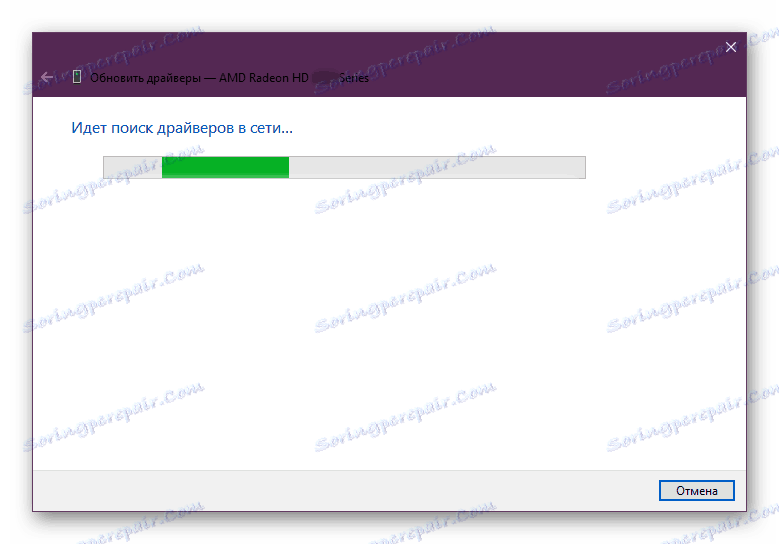
Всички действия отново се извършват чрез "Device Manager" и какво точно трябва да се направи, за да се актуализира, да се прочете в отделен наръчник.
Повече подробности: Инсталиране на драйвери посредством стандартни инструменти за Windows
Прегледахме 5 универсални опции за актуализиране на драйвера на видеокартата AMD Radeon. Препоръчваме да изпълните тази процедура своевременно с пускането на най-новите версии на софтуера. Разработчиците не само добавят нови функции към собствените си помощни програми, но също така повишават стабилността на взаимодействието между видео адаптера и операционната система, коригира "катастрофи" от приложения, BSOD и други неприятни грешки.